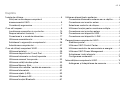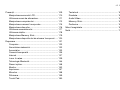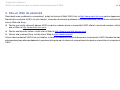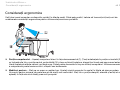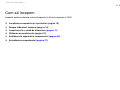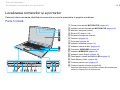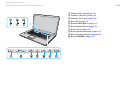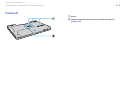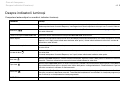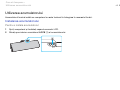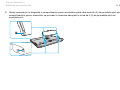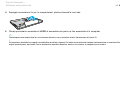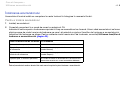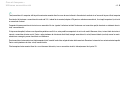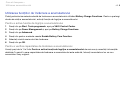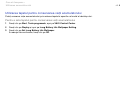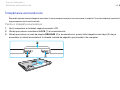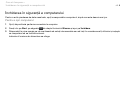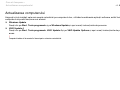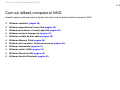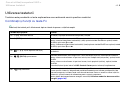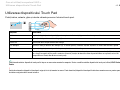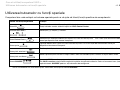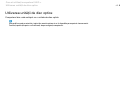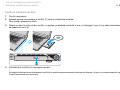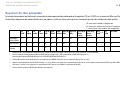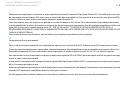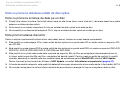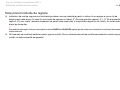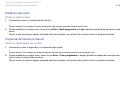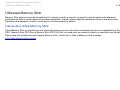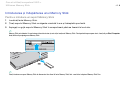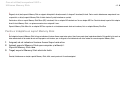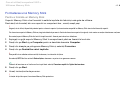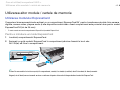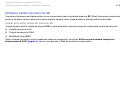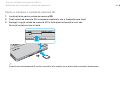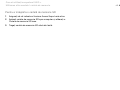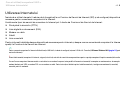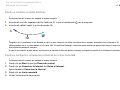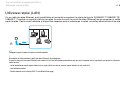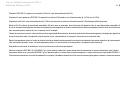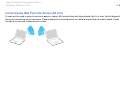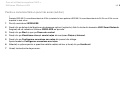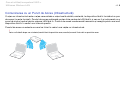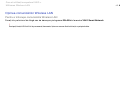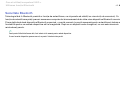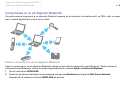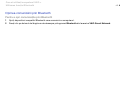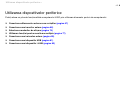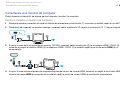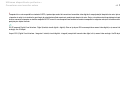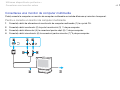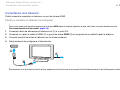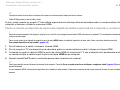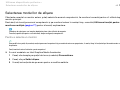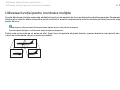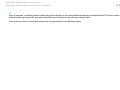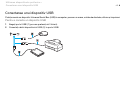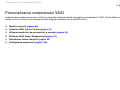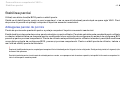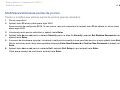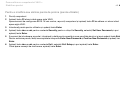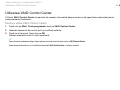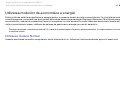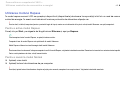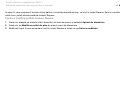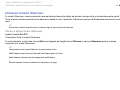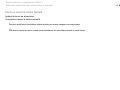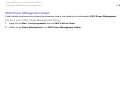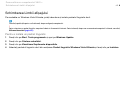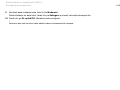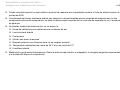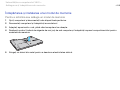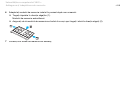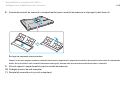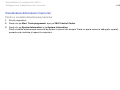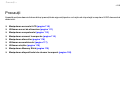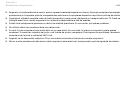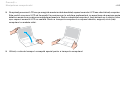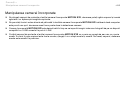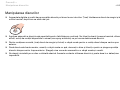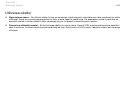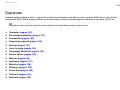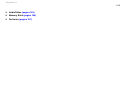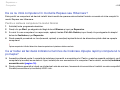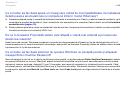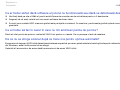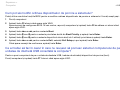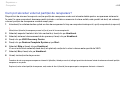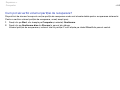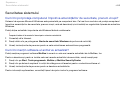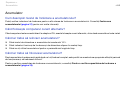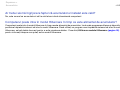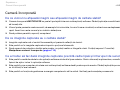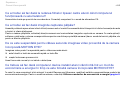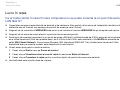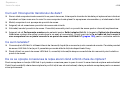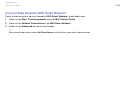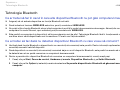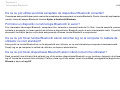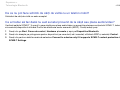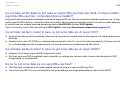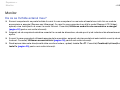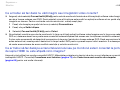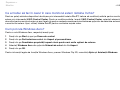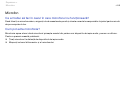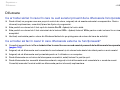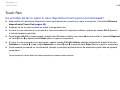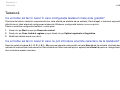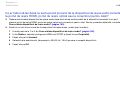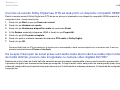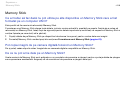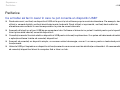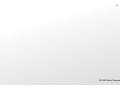2
nN
Cuprins
Înainte de utilizare............................................................... 4
Aflaţi mai multe despre computerul
dumneavoastră VAIO.................................................... 5
Consideraţii ergonomice ............................................... 7
Cum să începem................................................................. 9
Localizarea comenzilor și a porturilor.......................... 10
Despre indicatorii luminoși .......................................... 16
Conectarea la o sursă de alimentare .......................... 17
Utilizarea acumulatorului............................................. 18
Închiderea în siguranţă a computerului ....................... 26
Actualizarea computerului........................................... 27
Cum să utilizaţi computerul VAIO ..................................... 28
Utilizarea tastaturii....................................................... 29
Utilizarea dispozitivului Touch Pad ............................. 30
Utilizarea butoanelor cu funcţii speciale...................... 31
Utilizarea camerei încorporate .................................... 32
Utilizarea unităţii de disc optice................................... 33
Utilizarea Memory Stick .............................................. 40
Utilizarea altor module / cartele de memorie............... 45
Utilizarea Internetului .................................................. 51
Utilizarea reţelei (LAN) ................................................ 53
Utilizarea Wireless LAN .............................................. 54
Utilizarea funcţiei Bluetooth......................................... 61
Utilizarea dispozitivelor periferice......................................66
Conectarea difuzoarelor externe sau a căștilor ...........67
Conectarea unui monitor extern ..................................68
Selectarea modurilor de afișare...................................75
Utilizarea funcţiei pentru monitoare multiple................77
Conectarea unui microfon extern ................................80
Conectarea unui dispozitiv USB ..................................81
Conectarea unui dispozitiv i.LINK................................83
Personalizarea computerului VAIO ...................................85
Stabilirea parolei..........................................................86
Utilizarea VAIO Control Center....................................91
Utilizarea modurilor de economisire a energiei............92
Utilizarea VAIO Power Management...........................97
Schimbarea Limbii afișajului ........................................99
Configurarea modemului ...........................................100
Îmbunătăţirea computerului VAIO ...................................102
Adăugarea și îndepărtarea de memorie ....................103

3
nN
Precauţii.......................................................................... 109
Manipularea ecranului LCD....................................... 110
Utilizarea sursei de alimentare.................................. 111
Manipularea computerului......................................... 112
Manipularea camerei încorporate ............................. 115
Manipularea discurilor ............................................... 116
Utilizarea acumulatorului........................................... 117
Utilizarea căștilor....................................................... 118
Manipularea Memory Stick........................................ 119
Manipularea dispozitivului de stocare încorporat...... 120
Depanare ........................................................................ 121
Computer .................................................................. 123
Securitatea sistemului ............................................... 132
Acumulator................................................................ 133
Cameră încorporată .................................................. 135
Internet ...................................................................... 137
Lucru în reţea............................................................ 139
Tehnologie Bluetooth ................................................ 144
Discuri optice............................................................. 148
Monitor ...................................................................... 152
Imprimare .................................................................. 157
Microfon .................................................................... 158
Difuzoare................................................................... 159
Touch Pad................................................................. 160
Tastatură ...................................................................161
Dischete.....................................................................162
Audio/Video ...............................................................163
Memory Stick.............................................................166
Periferice ...................................................................167
Mărci înregistrate ............................................................168
Notă.................................................................................170

4
nN
Înainte de utilizare >
Înainte de utilizare
Felicitări pentru achiziţionarea acestui computer Sony VAIO
®
și bine aţi venit la această prezentare a Ghidului de utilizare.
Sony a combinat cele mai performante tehnologii audio, video, de calcul și de comunicaţii pentru a furniza cele mai moderne
computere personale.
!
Imaginile din exterior prezentate în acest manual pot fi ușor diferite faţă de computerul dvs.
Informaţiile din manualele furnizate, inclusiv acest Ghid de utilizare, sunt destinate utilizatorilor de computere VAIO cu sistemul de operare Microsoft
®
Windows Vista
®
pe 32 de biţi. Este posibil să descoperiţi diferenţe atunci când computerul este livrat cu sistemul de operare pe 64 de biţi preinstalat.
Cum puteţi găsi specificaţii
Este posibil ca unele caracteristici, opţiuni și articole furnizate să nu fie disponibile pe computerul dumneavoastră.
Pentru a afla detalii despre configuraţia computerului dumneavoastră, vizitaţi site-ul Web VAIO Link la
http://www.vaio-link.com
.

5
nN
Înainte de utilizare >
Aflaţi mai multe despre computerul dumneavoastră VAIO
Aflaţi mai multe despre computerul dumneavoastră VAIO
Această secţiune oferă informaţii de asistenţă cu privire la computerul dumneavoastră VAIO.
1. Documentaţia imprimată
❑ Ghid scurt de utilizare — O prezentare generală a conectării componentelor, informaţii despre configurare etc.
❑ Ghid de depanare și recuperare
❑ Reglementări, Garanţie, Acord de licenţă utilizator final și Suport tehnic
2. Documentaţie pe ecran
❑ Ghid de utilizare (Acest manual) — Caracteristici ale computerului și informaţii despre soluţionarea problemelor obișnuite.
Pentru a vizualiza acest ghid pe ecran:
1 Faceţi dublu clic pe pictograma Me&My VAIO de pe desktop.
2 Faceţi clic pe Menu, Me&My VAIO, I Need Help și VAIO User Guide.
3 Deschideţi folderul pentru limba dvs.
4 Selectaţi ghidul pe care doriţi să îl citiţi.
Puteţi căuta manual ghidurile de utilizare accesând
Computer
>
VAIO (C:)
(partiţia C) >
Documentation
>
Documentation
și deschizând folderul pentru limba
dumneavoastră.
❑ Ajutor și Asistenţă Windows — O resursă cuprinzătoare pentru sfaturi practice, asistenţi de instruire și demonstraţii
pentru care vă ajută să învăţaţi cum să utilizaţi computerul.
Pentru a accesa fișierele de Ajutor și Asistenţă Windows, faceţi clic pe Start și pe Ajutor și Asistenţă sau
menţineţi apăsată tasta Microsoft Windows și apăsaţi tasta F1.

6
nN
Înainte de utilizare >
Aflaţi mai multe despre computerul dumneavoastră VAIO
3. Site-uri Web de asistenţă
Dacă aveţi vreo problemă cu computerul, puteţi vizita site-ul Web VAIO-Link la http://www.vaio-link.com pentru depanare.
Înainte de a contacta VAIO-Link prin telefon, încercaţi să rezolvaţi problema citind documentaţia furnizată sau vizitând alte
site-uri Web ale Sony.
❑ Pentru mai multe informaţii despre VAIO și pentru a deveni parte a comunităţii VAIO aflate în continuă creștere, vizitaţi
site-ul Web la http://www.club-vaio.com
.
❑ Pentru achiziţionări online, vizitaţi site-ul Web la http://www.sonystyle-europe.com
.
❑ Pentru alte produse Sony, vizitaţi site-ul Web la http://www.sony.net
.
Atunci când contactaţi VAIO-Link prin telefon, să aveţi la îndemână numărul de serie al computerului VAIO. Numărul de serie
este amplasat pe partea de dedesubt, pe panoul din spate sau în interiorul compartimentului pentru acumulator al computerului
VAIO.

7
nN
Înainte de utilizare >
Consideraţii ergonomice
Consideraţii ergonomice
Veţi folosi acest computer ca dispozitiv portabil în diferite medii. Când este posibil, trebuie să încercaţi să ţineţi cont de
următoarele consideraţii ergonomice pentru utilizare staţionară sau portabilă:
❑ Poziţia computerului – Așezaţi computerul direct în faţa dumneavoastră (1). Ţineţi antebraţele în poziţie orizontală (2),
cu încheieturile într-o poziţie neutră, confortabilă (3) în timp ce folosiţi tastatura, dispozitivul touch pad sau mausul extern.
Lăsaţi braţele să atârne natural, pe lângă corp. Faceţi pauze frecvente în timp ce utilizaţi computerul. Utilizarea excesivă
a computerului poate tensiona ochii, mușchii sau tendoanele.
❑ Mobila și postura – Staţi pe un scaun cu spătar bun. Ajustaţi nivelul scaunului în așa fel în tălpile să stea pe podea.
Un suport pentru picioare vă poate face să vă simţiţi mai confortabil. Staţi într-o poziţie dreaptă, relaxată și evitaţi să vă
aplecaţi în faţă sau să vă lăsaţi prea mult pe spate.

8
nN
Înainte de utilizare >
Consideraţii ergonomice
❑ Unghiul de vizualizare a ecranului computerului – Folosiţi funcţia de înclinare a ecranului pentru a găsi cea mai bună
poziţie. Puteţi reduce tensionarea ochilor și oboseala mușchilor prin ajustarea înclinării ecranului în poziţia potrivită.
Ajustaţi și nivelul luminozităţii ecranului.
❑ Iluminare – Alegeţi o locaţie în care ferestrele și luminile nu provoacă strălucire și nu se reflectă în ecran. Folosiţi
iluminarea indirectă pentru a evita petele luminoase de pe ecran. Iluminarea corespunzătoare aduce un plus de confort
și de eficienţă a lucrului.
❑ Poziţionarea unui monitor extern – Atunci când folosiţi un monitor extern, așezaţi-l la o distanţă confortabilă. Asiguraţi-vă
că ecranul monitorului este la nivelul ochilor sau un pic mai jos atunci când staţi în faţa monitorului.

9
nN
Cum să începem >
Cum să începem
Această secţiune descrie cum să începeţi să utilizaţi computerul VAIO.
❑ Localizarea comenzilor și a porturilor (pagina 10)
❑ Despre indicatorii luminoși (pagina 16)
❑ Conectarea la o sursă de alimentare (pagina 17)
❑ Utilizarea acumulatorului (pagina 18)
❑ Închiderea în siguranţă a computerului (pagina 26)
❑ Actualizarea computerului (pagina 27)

10
nN
Cum să începem >
Localizarea comenzilor și a porturilor
Localizarea comenzilor și a porturilor
Petreceţi câteva momente identificând comenzile și porturile prezentate în paginile următoare.
Parte frontală
A Cameră încorporată MOTION EYE (pagina 32)
B Indicator cameră încorporată MOTION EYE (pagina 16)
C Microfon încorporat (mono)
D Ecran LCD (pagina 110)
E Difuzoare încorporate (stereo)
F Tastatură (pagina 29)
G Touch pad (pagina 30)
H Indicator încărcare (pagina 16)
I Indicator unitate de disc (pagina 16)
J Comutator WIRELESS (pagina 54)
K Indicator WIRELESS (pagina 16)
L Indicator Acces Suport (pagina 16)
M Fantă pentru cartelă de memorie SD (pagina 47)
N Fantă Memory Stick
*
(pagina 40)
O Conector pentru căști (pagina 67)
P Conector pentru microfon (pagina 80)
* Computerul dumneavoastră este compatibil cu Memory Stick de dimensiune
standard și cu Memory Stick de dimensiune duo.

11
nN
Cum să începem >
Localizarea comenzilor și a porturilor
A Indicator Num lock (pagina 16)
B Indicator Caps lock (pagina 16)
C Indicator Scroll lock (pagina 16)
D Buton S1 (pagina 31)
E Butoane VOL-/VOL+ (pagina 31)
F Buton Redare/Pauză (pagina 31)
G Buton oprire (pagina 31)
H Buton melodie anterioară (pagina 31)
I Buton melodie următoare (pagina 31)
J Buton AV MODE (pagina 31)

13
nN
Cum să începem >
Localizarea comenzilor și a porturilor
Dreapta
A Porturi Hi-Speed USB (USB 2.0)
*
(pagina 81)
B Unitate de disc optică (pagina 33)
C Indicator unitate de disc optică (pagina 16)
D Buton de scoatere a unităţii (pagina 33)
E Orificiu scoatere manuală (pagina 148)
F Buton/indicator alimentare (pagina 16)
* Suportă viteze mari/complete/mici.

14
nN
Cum să începem >
Localizarea comenzilor și a porturilor
Stânga
A Port DC IN (pagina 17)
B Compartiment securitate
C Aerisire
D Port reţea (Ethernet) (pagina 53)
E Port modem (pagina 51)
F Port monitor (pagina 68)
G Port ieșire HDMI (pagina 69), (pagina 72)
H Port i.LINK 4-pin (S400) (pagina 83)
I Fantă ExpressCard/34 (pagina 45)

16
nN
Cum să începem >
Despre indicatorii luminoși
Despre indicatorii luminoși
Computerul este echipat cu următorii indicatori luminoși:
Indicator Funcţii
Alimentare 1 Iluminează în culoarea verde atunci când computerul este pornit, clipește rar, în culoarea portocalie, atunci
când computerul este în modul Repaus și se stinge atunci când computerul este oprit sau în modul Hibernare.
Încărcare
Iluminează atunci când acumulatorul se încarcă. Consultaţi Încărcarea acumulatorului (pagina 21) pentru
mai multe informaţii.
Cameră încorporată MOTION EYE Iluminează atunci când camera încorporată MOTION EYE este folosită.
Acces Suport Iluminează în timp ce se citesc sau se scriu date de pe/pe o cartelă de memorie. (Nu treceţi computerul în modul
Repaus și nu îl opriţi atunci când acest indicator este aprins.) Atunci când indicatorul este stins, cartela de
memorie nu este utilizată.
Unitate de disc optică Iluminează în timp ce unitatea citește sau scrie date. Atunci când indicatorul este stins, suportul de disc optic
nu este utilizat.
Unitate de disc
Iluminează în timp ce dispozitivul de stocare încorporat sau unitatea de disc optică funcţionează pentru a citi
sau scrie date.
Nu treceţi computerul în modul Repaus și nu îl opriţi atunci când acest indicator este aprins.
Num lock
Apăsaţi tasta Num Lk pentru a activa tastatura numerică. Apăsaţi-o încă o dată pentru a dezactiva tastatura
numerică. Tastatura numerică nu este activă atunci când indicatorul este stins.
Caps lock
Apăsaţi tasta Caps Lock pentru a scrie cu majuscule. Literele sunt scrise normal dacă apăsaţi tasta Shift în
timp ce indicatorul este aprins. Apăsaţi tasta încă o dată pentru a stinge indicatorul. Când indicatorul Caps lock
este stins se revine la scrierea cu litere normale.
Scroll lock
Apăsaţi tastele Fn+Scr Lk pentru a schimba felul în care se derulează imaginea. Când indicatorul Scroll lock
este stins se revine la derularea normală. Tasta Scr Lk funcţionează în mod diferit în funcţie de programul pe
care îl utilizaţi și nu funcţionează cu toate programele.
WIRELESS Iluminează atunci când una sau mai multe opţiuni fără fir sunt activate.

17
nN
Cum să începem >
Conectarea la o sursă de alimentare
Conectarea la o sursă de alimentare
Puteţi folosi fie un adaptor CA sau un acumulator reîncărcabil pentru a alimenta cu curent computerul dumneavoastră.
Utilizarea adaptorului CA
Utilizaţi doar adaptorul CA furnizat pentru computerul dumneavoastră.
Pentru a folosi adaptorul CA
1 Conectaţi un capăt al cablului de alimentare (1) la adaptorul CA (3).
2 Conectaţi celălalt capăt al cablului de alimentare la o priză CA (2).
3 Conectaţi cablul conectat la adaptorul CA (3) la portul DC IN (4) de pe computer.
!
Forma prizei DC In variază în funcţie de adaptorul CA.
Pentru a deconecta complet computerul de la sursa de curent alternativ, deconectaţi adaptorul CA.
Asiguraţi-vă că priza CA este ușor de accesat.
Dacă nu doriţi să folosiţi computerul pentru o perioadă lungă de timp, activaţi modul Hibernare. Consultaţi
Utilizarea modului Hibernare (pagina 95)
.

18
nN
Cum să începem >
Utilizarea acumulatorului
Utilizarea acumulatorului
Acumulatorul furnizat odată cu computerul nu este încărcat în întregime în momentul livrării.
Instalarea acumulatorului
Pentru a instala acumulatorul
1 Opriţi computerul și închideţi capacul ecranului LCD.
2 Glisaţi spre interior comutatorul LOCK (1) al acumulatorului.

20
nN
Cum să începem >
Utilizarea acumulatorului
4 Împingeţi acumulatorul în jos, în compartiment, până se fixează la locul său.
5 Glisaţi spre exterior comutatorul LOCK al acumulatorului pentru a fixa acumulatorul în computer.
Când computerul este conectat direct la o sursă de curent alternativ și are un acumulator instalat, folosește curent de la priza CA.
!
Unii acumulatori reîncărcabili nu respectă standardele Sony de calitate și siguranţă. Din motive de securitate acest computer funcţionează doar cu acumulatori Sony
originali, proiectaţi pentru acest model. Dacă se instalează un acumulator neautorizat, acesta nu se va încărca, iar computerul nu va funcţiona.
Pagina se încarcă...
Pagina se încarcă...
Pagina se încarcă...
Pagina se încarcă...
Pagina se încarcă...
Pagina se încarcă...
Pagina se încarcă...
Pagina se încarcă...
Pagina se încarcă...
Pagina se încarcă...
Pagina se încarcă...
Pagina se încarcă...
Pagina se încarcă...
Pagina se încarcă...
Pagina se încarcă...
Pagina se încarcă...
Pagina se încarcă...
Pagina se încarcă...
Pagina se încarcă...
Pagina se încarcă...
Pagina se încarcă...
Pagina se încarcă...
Pagina se încarcă...
Pagina se încarcă...
Pagina se încarcă...
Pagina se încarcă...
Pagina se încarcă...
Pagina se încarcă...
Pagina se încarcă...
Pagina se încarcă...
Pagina se încarcă...
Pagina se încarcă...
Pagina se încarcă...
Pagina se încarcă...
Pagina se încarcă...
Pagina se încarcă...
Pagina se încarcă...
Pagina se încarcă...
Pagina se încarcă...
Pagina se încarcă...
Pagina se încarcă...
Pagina se încarcă...
Pagina se încarcă...
Pagina se încarcă...
Pagina se încarcă...
Pagina se încarcă...
Pagina se încarcă...
Pagina se încarcă...
Pagina se încarcă...
Pagina se încarcă...
Pagina se încarcă...
Pagina se încarcă...
Pagina se încarcă...
Pagina se încarcă...
Pagina se încarcă...
Pagina se încarcă...
Pagina se încarcă...
Pagina se încarcă...
Pagina se încarcă...
Pagina se încarcă...
Pagina se încarcă...
Pagina se încarcă...
Pagina se încarcă...
Pagina se încarcă...
Pagina se încarcă...
Pagina se încarcă...
Pagina se încarcă...
Pagina se încarcă...
Pagina se încarcă...
Pagina se încarcă...
Pagina se încarcă...
Pagina se încarcă...
Pagina se încarcă...
Pagina se încarcă...
Pagina se încarcă...
Pagina se încarcă...
Pagina se încarcă...
Pagina se încarcă...
Pagina se încarcă...
Pagina se încarcă...
Pagina se încarcă...
Pagina se încarcă...
Pagina se încarcă...
Pagina se încarcă...
Pagina se încarcă...
Pagina se încarcă...
Pagina se încarcă...
Pagina se încarcă...
Pagina se încarcă...
Pagina se încarcă...
Pagina se încarcă...
Pagina se încarcă...
Pagina se încarcă...
Pagina se încarcă...
Pagina se încarcă...
Pagina se încarcă...
Pagina se încarcă...
Pagina se încarcă...
Pagina se încarcă...
Pagina se încarcă...
Pagina se încarcă...
Pagina se încarcă...
Pagina se încarcă...
Pagina se încarcă...
Pagina se încarcă...
Pagina se încarcă...
Pagina se încarcă...
Pagina se încarcă...
Pagina se încarcă...
Pagina se încarcă...
Pagina se încarcă...
Pagina se încarcă...
Pagina se încarcă...
Pagina se încarcă...
Pagina se încarcă...
Pagina se încarcă...
Pagina se încarcă...
Pagina se încarcă...
Pagina se încarcă...
Pagina se încarcă...
Pagina se încarcă...
Pagina se încarcă...
Pagina se încarcă...
Pagina se încarcă...
Pagina se încarcă...
Pagina se încarcă...
Pagina se încarcă...
Pagina se încarcă...
Pagina se încarcă...
Pagina se încarcă...
Pagina se încarcă...
Pagina se încarcă...
Pagina se încarcă...
Pagina se încarcă...
Pagina se încarcă...
Pagina se încarcă...
Pagina se încarcă...
Pagina se încarcă...
Pagina se încarcă...
Pagina se încarcă...
Pagina se încarcă...
Pagina se încarcă...
Pagina se încarcă...
Pagina se încarcă...
Pagina se încarcă...
Pagina se încarcă...
Pagina se încarcă...
Pagina se încarcă...
Pagina se încarcă...
Pagina se încarcă...
Pagina se încarcă...
-
 1
1
-
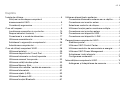 2
2
-
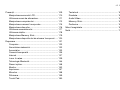 3
3
-
 4
4
-
 5
5
-
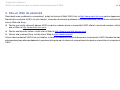 6
6
-
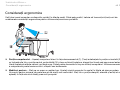 7
7
-
 8
8
-
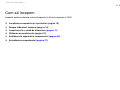 9
9
-
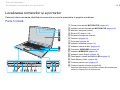 10
10
-
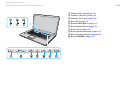 11
11
-
 12
12
-
 13
13
-
 14
14
-
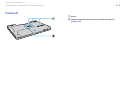 15
15
-
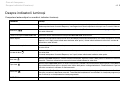 16
16
-
 17
17
-
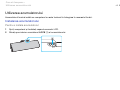 18
18
-
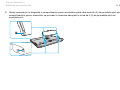 19
19
-
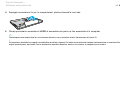 20
20
-
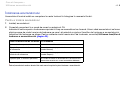 21
21
-
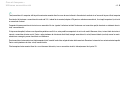 22
22
-
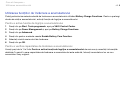 23
23
-
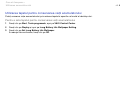 24
24
-
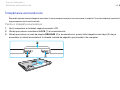 25
25
-
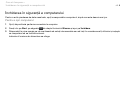 26
26
-
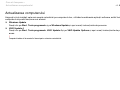 27
27
-
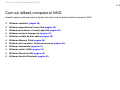 28
28
-
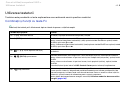 29
29
-
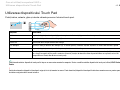 30
30
-
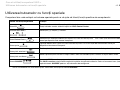 31
31
-
 32
32
-
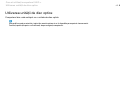 33
33
-
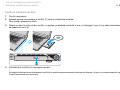 34
34
-
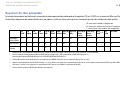 35
35
-
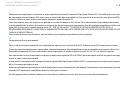 36
36
-
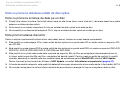 37
37
-
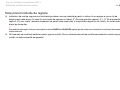 38
38
-
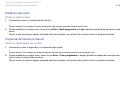 39
39
-
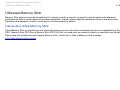 40
40
-
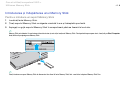 41
41
-
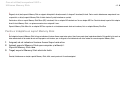 42
42
-
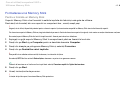 43
43
-
 44
44
-
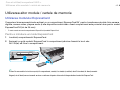 45
45
-
 46
46
-
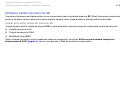 47
47
-
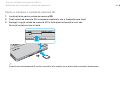 48
48
-
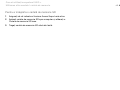 49
49
-
 50
50
-
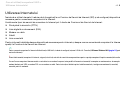 51
51
-
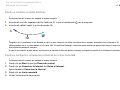 52
52
-
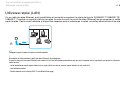 53
53
-
 54
54
-
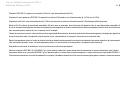 55
55
-
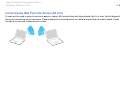 56
56
-
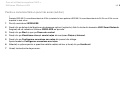 57
57
-
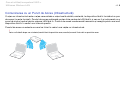 58
58
-
 59
59
-
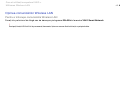 60
60
-
 61
61
-
 62
62
-
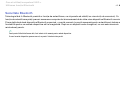 63
63
-
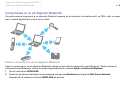 64
64
-
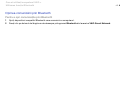 65
65
-
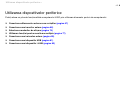 66
66
-
 67
67
-
 68
68
-
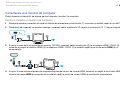 69
69
-
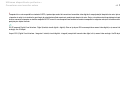 70
70
-
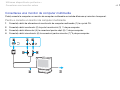 71
71
-
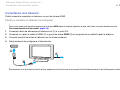 72
72
-
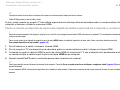 73
73
-
 74
74
-
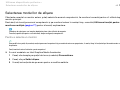 75
75
-
 76
76
-
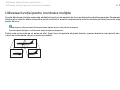 77
77
-
 78
78
-
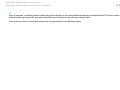 79
79
-
 80
80
-
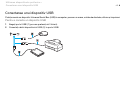 81
81
-
 82
82
-
 83
83
-
 84
84
-
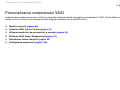 85
85
-
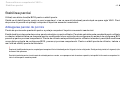 86
86
-
 87
87
-
 88
88
-
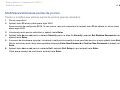 89
89
-
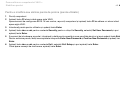 90
90
-
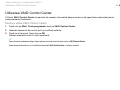 91
91
-
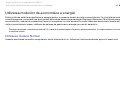 92
92
-
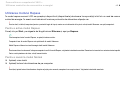 93
93
-
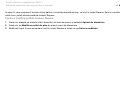 94
94
-
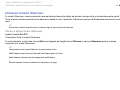 95
95
-
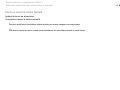 96
96
-
 97
97
-
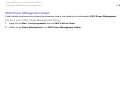 98
98
-
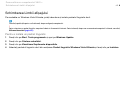 99
99
-
 100
100
-
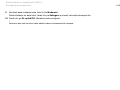 101
101
-
 102
102
-
 103
103
-
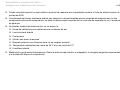 104
104
-
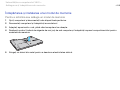 105
105
-
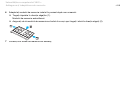 106
106
-
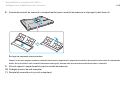 107
107
-
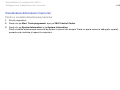 108
108
-
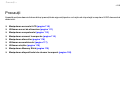 109
109
-
 110
110
-
 111
111
-
 112
112
-
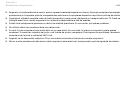 113
113
-
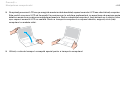 114
114
-
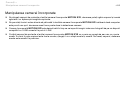 115
115
-
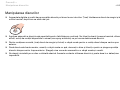 116
116
-
 117
117
-
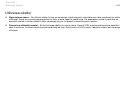 118
118
-
 119
119
-
 120
120
-
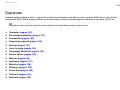 121
121
-
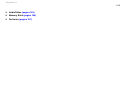 122
122
-
 123
123
-
 124
124
-
 125
125
-
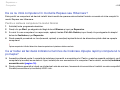 126
126
-
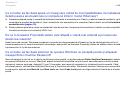 127
127
-
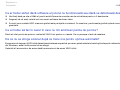 128
128
-
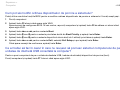 129
129
-
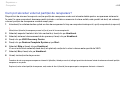 130
130
-
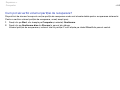 131
131
-
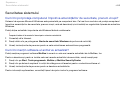 132
132
-
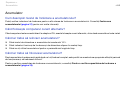 133
133
-
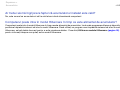 134
134
-
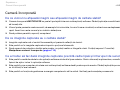 135
135
-
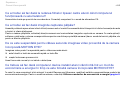 136
136
-
 137
137
-
 138
138
-
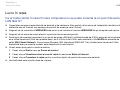 139
139
-
 140
140
-
 141
141
-
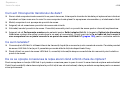 142
142
-
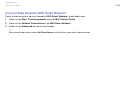 143
143
-
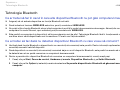 144
144
-
 145
145
-
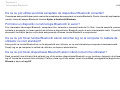 146
146
-
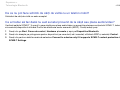 147
147
-
 148
148
-
 149
149
-
 150
150
-
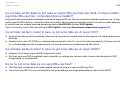 151
151
-
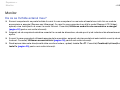 152
152
-
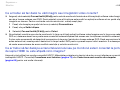 153
153
-
 154
154
-
 155
155
-
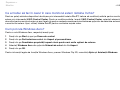 156
156
-
 157
157
-
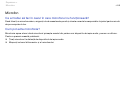 158
158
-
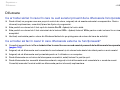 159
159
-
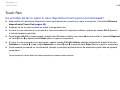 160
160
-
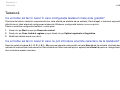 161
161
-
 162
162
-
 163
163
-
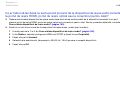 164
164
-
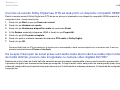 165
165
-
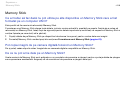 166
166
-
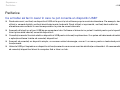 167
167
-
 168
168
-
 169
169
-
 170
170
-
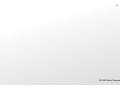 171
171
Sony VGN-FW44MR Instrucțiuni de utilizare
- Tip
- Instrucțiuni de utilizare
Lucrări înrudite
-
Sony VGN-Z11MN Instrucțiuni de utilizare
-
Sony VGN-Z2 Manualul utilizatorului
-
Sony VGN-AW31M Instrucțiuni de utilizare
-
Sony VGN-CS2 Instrucțiuni de utilizare
-
Sony VGN-CS31S Instrucțiuni de utilizare
-
Sony VGN-FW31ZJ Instrucțiuni de utilizare
-
Sony VGN-FW21E Instrucțiuni de utilizare
-
Sony VGN-FZ19VN Manual de utilizare
-
Sony VGN-FZ21M Instrucțiuni de utilizare
-
Sony VGN-FW11LR Instrucțiuni de utilizare